Откройте существующий шаблон альбома карт и начните его настройку с определения принтера или плоттера.
Учебный видеоролик
|
|
При наличии подключения к сети Интернет просмотрите видеоролик, чтобы подробнее узнать об изменении принтера/плоттера для шаблона. Действия, выполняемые в ходе этой процедуры, перечислены под окном видеоролика. |
Прим.: Эти сведения будут использоваться каждый раз при публикации альбома карт на плоттер. Во время печати эти параметры изменить нельзя.
Назначение принтера или плоттера шаблону альбома карт
- Откройте шаблон альбома карт формата 8,5x11 дюймов.
- Выберите

 Открыть
Открыть Чертеж.
Чертеж. - Измените значение поля "Тип файла" на "Шаблон чертежа (*.DWT)".
В AutoCAD Map 3D автоматически откроется папка Template.
- Прокрутите список шаблонов примерно до половины.
- Выберите Map Book Template — 8.5x11 Classic.dwt.
- Нажмите кнопку Открыть.
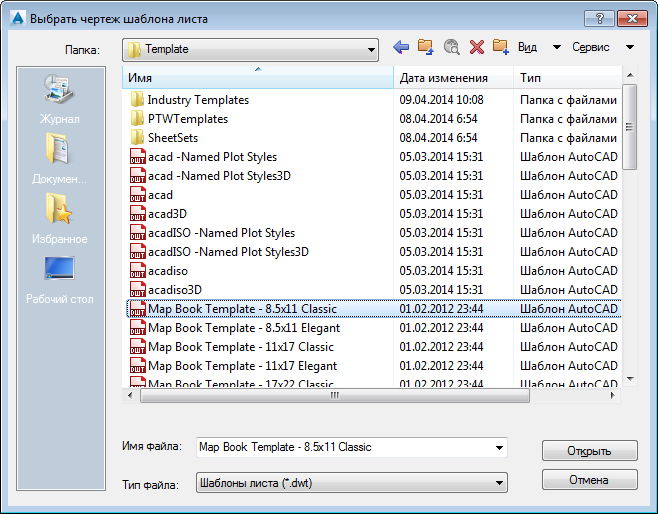
Прокрутите список шаблонов примерно до половины и выберите первый шаблон альбома карт.
- Выберите
- При необходимости уменьшите изображение, чтобы увидеть шаблон полностью. Выберите последовательно


 . найти
. найти - Правой кнопкой щелкните вкладку листа с именем Ansi_A и выберите "Диспетчер параметров листов", чтобы указать плоттер и информацию о бумаге.
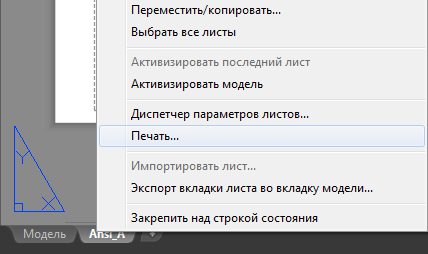
Правой кнопкой щелкните вкладку листа для альбома карт и выберите "Диспетчер параметров листов".
- В списке "Параметры листа" выберите *Ansi_A* и щелкните "Изменить".
- Выберите один из плоттеров DWF в списке "Имя".
- При желании измените другие настройки.
- Нажмите кнопку "ОК", а затем "Закрыть".
Для продолжения работы с этим учебным пособием перейдите к разделу Упражнение 2. Изменение размера видового экрана.